- Заштитни зид Виндовс Дефендер прва је линија одбране коју Виндовс 10 има од малвера.
- Нажалост, неки корисници су пријавили да је заштитни зид уопште не може да промени подешавања.
- Да бисте решили овај проблем, можете да проверите да ли је услуга искључена, ажурирате Виндовс ОС, онемогућите антивирус и још много тога.
- Следите доња решења ако је Виндовс Фиревалл не може променити нека подешавања
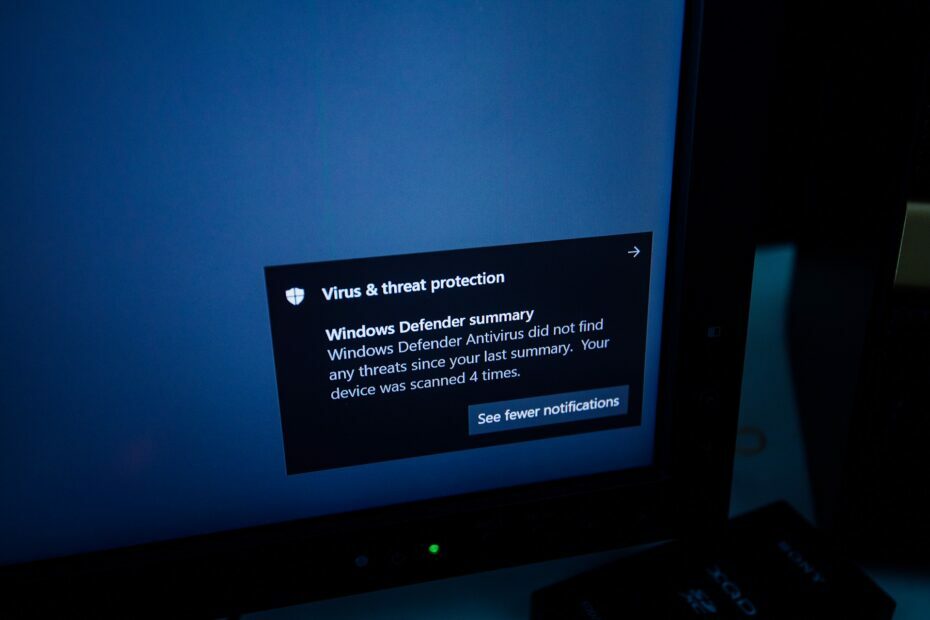
Овај софтвер ће поправити уобичајене грешке на рачунару, заштитити вас од губитка датотека, малвера, квара хардвера и оптимизирати ваш рачунар за максималне перформансе. Решите проблеме са рачунаром и уклоните вирусе сада у 3 једноставна корака:
- Преузмите алатку за поправку рачунара Ресторо који долази са патентираним технологијама (патент доступан овде).
- Кликните Покрените скенирање да бисте пронашли проблеме са Виндовсом који би могли да узрокују проблеме са рачунаром.
- Кликните Поправи све да бисте решили проблеме који утичу на сигурност и перформансе рачунара
- Ресторо је преузео 0 читаоци овог месеца.
Заједно са Виндовс Дефендером, уграђеним Мицрософтовим безбедносним решењем, Виндовс заштитни зид је најважнија карактеристика која може да заштити ваш рачунар од напада малвера или вируса.
Дакле, имате све разлоге за забринутост приликом пријема поруке о грешкама које се односе на функционалност Виндовс заштитног зида.
Међутим, не бисте требали паничити јер системске грешке увек можете исправити применом правих решења за решавање проблема.
Дакле, у нашем случају ћемо детаљно објаснити методе које треба применити када Виндовс заштитни зид не могу да промене нека подешавања
Укратко, говоримо о коду грешке 0к80070422 који долази уз следеће упозорење: Виндовс заштитни зид не може да промени нека од ваших подешавања.
Разлози због којих се ова порука појављује могу се разликовати од једне до друге ситуације. Стога ће смернице одоздо покушати да пронађу решење за сваку од ових ситуација.
Како да поправим Виндовс Дефендер када не може да промени поставке?
- Омогућите услуге заштитног зида Виндовс.
- Уверите се да је Виндовс 10 ажуриран.
- Ресетујте компоненте за ажурирање система Виндовс.
- Конфигуришите услугу преноса позадинске обавештајне службе.
- Онемогућите независни антивирусни софтвер.
- Покрените безбедносно скенирање и уклоните заражене датотеке.
1. Омогућите услуге заштитног зида Виндовс
- Кликните на икону Цортана (покренуће Виндовс претраживач).
- У поље за претрагу унесите „услуге’И кликните десним тастером миша на први резултат са истим именом; затим изаберите „покрени као администратор“.
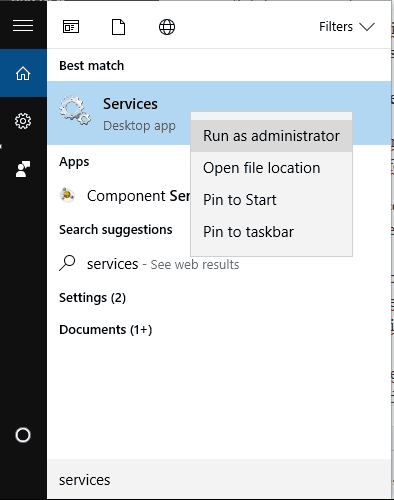
- Из услуге померите се надоле и пронађите Виндовс заштитни зид улазак.
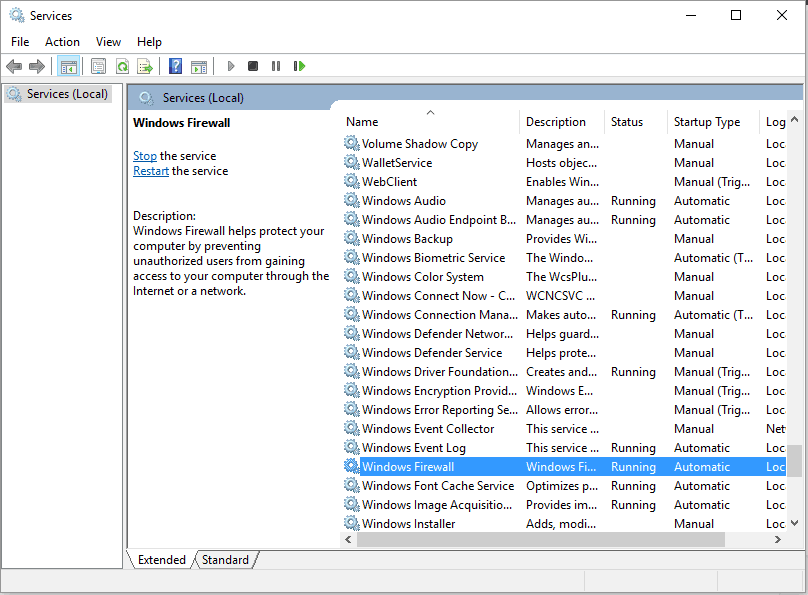
- Ако је ова услуга онемогућена, потребно је да: двапут кликнете на услугу Виндовс заштитни зид и из прозора својстава која ће се приказати идите на Генерал картицу и промените Тип покретања у Аутоматски.
- Сачувајте ове промене.
- Затим кликните десним тастером миша на услугу Виндовс заштитни зид и одаберите Старт.
- Затворите прозор Услуге и поново покрените рачунар.
Ако се заштитни зид Виндовс не покрене приликом покретања, добићете Виндовс заштитни зид не може да промени нека подешавања порука о грешци.
2. Примените све исправке на чекању
- притисните Вин + И тастерске пречице.

- Од Подешавања система изабрати Ажурирање и сигурност.
- Са леве стране главног прозора идите на Виндовс упдате.
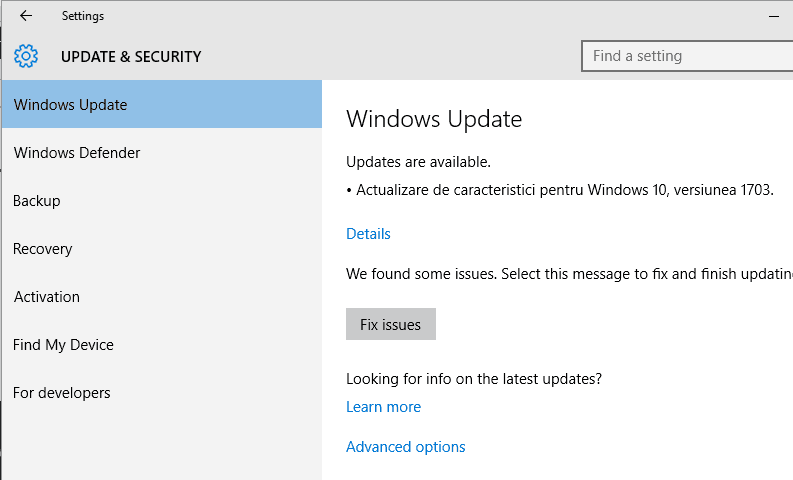
- Ако закрпа за ажурирање чека ваше одобрење, примените је.
- Затим поново покрените рачунар и проверите да ли је порука о грешци „Виндовс заштитни зид не може променити нека подешавања“ и даље присутна или не.
Ако се ваш систем Виндовс 10 не ажурира правилно, можда ћете имати проблема са заштитним зидом Виндовс.
3. Ресетујте компоненте Виндовс Упдате
- Кликните десним тастером миша на дугме Виндовс Старт.
- Са листе која ће се приказати одаберите Цомманд Промпт (Админ).

Унутар цмд унесите следеће команде (притисните Ентер након сваке):
нетсх адвфиревалл ресетовање
нето почетак мпсдрв
нето старт бфе
нето старт мпссвц
регсвр32 фиреваллапи.длл
По завршетку затворите цмд прозор и поново покрените рачунар.
4. Конфигуришите услугу преноса позадинске обавештајне службе

- Вратите прозор Услуге како је објашњено током прве методе из овог упутства.
- Померите се надоле и пронађите Позадински Интелигенти трансфер сервис улазак.
- Ако је ова функција онемогућена, двапут кликните на њу и из својстава идите на Генерал картицу и промените Тип покретања у Ручно.
- Затим кликните на дугме Старт испод статуса услуге.
- Примените ова нова подешавања.
- Поново покрените систем Виндовс 10.
5. Онемогућите независни антивирусни софтвер

Покрените скенирање система да бисте открили потенцијалне грешке

Преузмите Ресторо
Алат за поправак рачунара

Кликните Покрените скенирање да бисте пронашли проблеме са Виндовсом.

Кликните Поправи све да реши проблеме са патентираним технологијама.
Покрените скенирање рачунара помоћу алатке за обнављање система Ресторо да бисте пронашли грешке које узрокују сигурносне проблеме и успоравање. По завршетку скенирања, поступак поправке ће оштећене датотеке заменити новим Виндовс датотекама и компонентама.
У неким ситуацијама Виндовс Дефендер можда неће радити правилно ако је инсталиран други независни антивирусни програм. Па, такви сукоби између уграђених и независних програма могу проузроковати квар Виндовс заштитног зида.
Дакле, за покушај да решите проблеме и решите се Виндовс заштитни зид не може да промени неке поставкеПорука о грешци треба да онемогућите овај независни антивирусни софтвер.
Можете да их привремено онемогућите или да програме у потпуности деинсталирате. Ако ће након тога заштитни зид радити исправно, то значи да сте пронашли проблем.
Ако не, онемогућите Виндовс Дефендер и поново инсталирајте независни антивирусни програм јер је ваш Виндовс 10 систем можда заражен вирусом или малвером.
Имајте на уму да није сав антивирусни софтвер компатибилан са Виндовс 10. Погледајте ову листу најбољи антивирусни алати компатибилни са Виндовс 10.
6. Покрените сигурносно скенирање и уклоните заражене датотеке
- притисните Вин + Р. тастерске пречице.
- У пољу Рун Рун мсцонфиг и притисните Ентер.
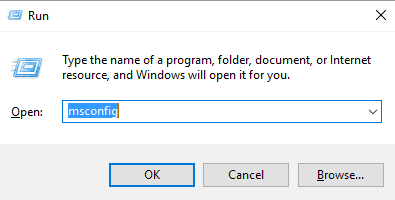
- Од Конфигурација система пребаците на Чизма таб.
- Под Боот Оптионс изаберите Сафе Боот поље за потврду.
- Такође, одаберите Мрежа опција одоздо.
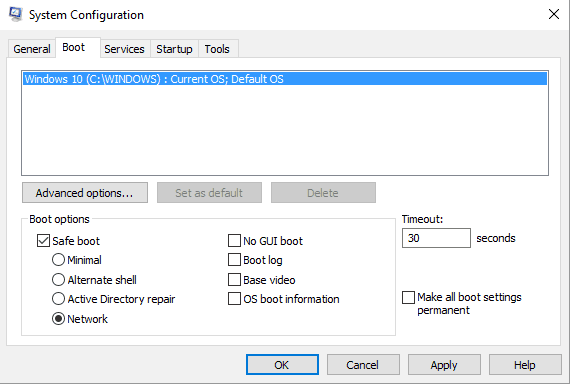
- Сачувајте промене након завршетка и поново покрените рачунар.
- У сигурном режиму покрените антивирусни програм и покрените потпуно скенирање.
- На крају довршите поступак уклањања - поново покрените скенирање како бисте били сигурни да су све заражене датотеке успешно избрисане.
Ако не можете да решите проблем уз помоћ већ објашњених смерница, требало би да размислите о покретању безбедносног скенирања на свом Виндовс 10 уређају.
То морате да урадите јер је рачунар можда заражен вирусом или малвером. И то би требао бити разлог за Виндовс заштитни зид не може да промени неке поставкес порука о грешци која је тренутно примљена на ваш Виндовс 10 систем.
Стога прво проверите да ли користите поуздан антивирусни програм или програм за заштиту од вируса. У наменском прегледу о којем смо већ разговарали најбољи антивирусни програми који се може користити на оперативном систему Виндовс 10 као алтернатива за уграђено решење Виндовс Дефендер.
Дакле, паметно бирајте и инсталирајте сложени антивирусни програм на рачунар. Затим вам препоручујемо да поново покренете рачунар у безбедни режим.
У сигурном режиму све апликације и процеси независних произвођача ће бити подразумевано онемогућени, што значи да се скенирање може успешно извршити без заустављања или ограничења.
Као што знате, увек се препоручује користите сигурносни софтвер на свом Виндовс 10 уређају. И у већини ситуација ће бити боље користити независне антивирусне програме или програме против злонамерних програма уместо уграђених Мицрософт безбедносних решења.
Разлог је једноставан: независни програми су више специјализовани и усредсређени на њих откривајући чак и најновије злонамерне платформе које су хакери објавили на вебу.
Дакле, ако користите добар и ажуриран антивирусни алат, можете онемогућити софтвер Виндовс Дефендер и такође искључити заштиту заштитног зида Виндовс.
Међутим, ако и даље користите подразумеване безбедносне функције компаније Мицрософт, решења за решавање проблема претходно објашњено требало би да вам помогне да исправите грешку „Виндовс заштитни зид не може променити нека подешавања“ поруку.
Ако имате питања или ако вам је потребна наша додатна помоћ, не оклевајте и контактирајте наш тим. Тада ћемо на основу података које наведете покушати да пронађемо савршена решења за ваше проблеме.
 Још увек имате проблема?Поправите их помоћу овог алата:
Још увек имате проблема?Поправите их помоћу овог алата:
- Преузмите овај алат за поправак рачунара оцењено одличним на ТрустПилот.цом (преузимање почиње на овој страници).
- Кликните Покрените скенирање да бисте пронашли проблеме са Виндовсом који би могли да узрокују проблеме са рачунаром.
- Кликните Поправи све да реши проблеме са патентираним технологијама (Ексклузивни попуст за наше читаоце).
Ресторо је преузео 0 читаоци овог месеца.

![Заштитни зид Виндовс 10 онемогућен, али и даље блокира апликације [РЕШЕНО]](/f/bce2dbb888d9937c2fce7e5fa43a7ed0.jpg?width=300&height=460)
